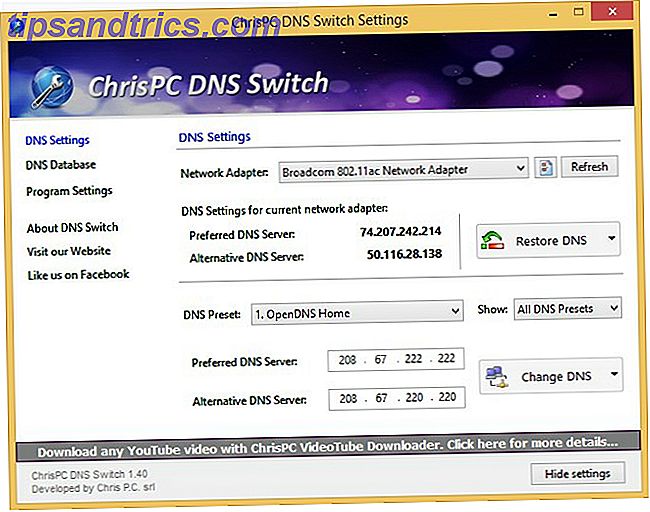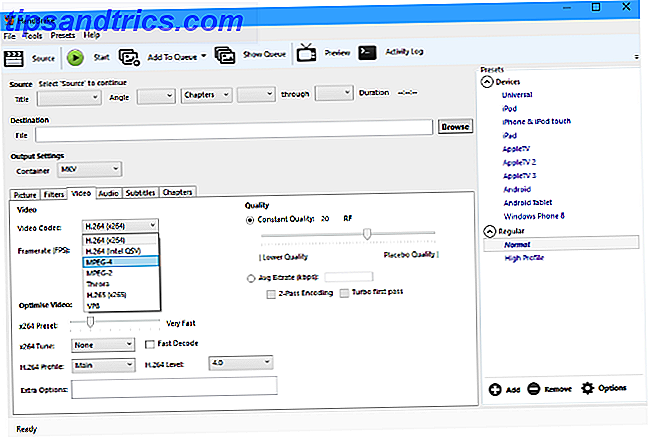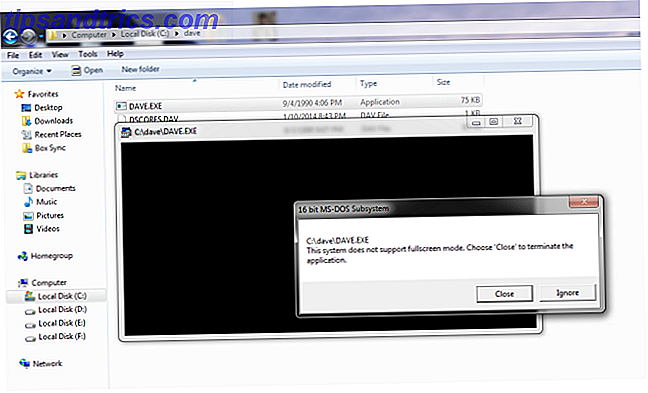Não é incomum as famílias quererem usar os mesmos aplicativos, jogar os mesmos jogos e assistir aos mesmos filmes. Mas você não quer ter que pagar por eles todas as vezes.
A Biblioteca da família do Google resolve o problema. Ele permite que você compartilhe muito das suas compras na Play Store com o resto da sua família, incluindo filmes, livros e jogos. Ele também facilita a configuração de um calendário familiar, a manutenção de listas colaborativas e o compartilhamento de fotos. 12 Recursos surpreendentes do Google Fotos que você não conhecia 12 Recursos incríveis do Google Fotos que você não sabia sobre o Google Fotos é um serviço bem conhecido. mas contém muitos pequenos truques. Aqui estão 12 ótimos recursos de Fotos que você pode ter perdido. Consulte Mais informação .
Vamos dar uma olhada no que você precisa saber sobre a Biblioteca da família e como começar.
Como funciona a Biblioteca da família do Google Play
A Biblioteca da família é o serviço do Google para facilitar o compartilhamento de aplicativos, filmes e programas TY comprados, além de livros com os outros membros da sua família.
Como parte do processo de configuração, você precisa criar um grupo familiar de até cinco pessoas (além de você mesmo), e esse grupo familiar facilita o compartilhamento em outros aplicativos também.
Além da Google Play Store, ela atualmente funciona com o Google Agenda, o Google Keep e o Google Fotos, mas pode ser expandida para outros aplicativos do Google no futuro.
O principal benefício da Biblioteca da família é que, se houver pessoas na sua casa que usam o mesmo aplicativo pago Como obter aplicativos Android pagos gratuitamente, legalmente Como obter aplicativos Android pagos gratuitamente, legalmente Há aplicativos pagos na Play Store que você quer, mas simplesmente não pode pagar? Não se preocupe. É possível prender esses aplicativos de graça. Leia mais ou queira assistir ao mesmo filme, eles não precisam mais pagar individualmente. Com controles úteis, você pode garantir que as coisas compartilhadas sejam adequadas à idade de todos os membros da sua família.
Algumas outras coisas que você precisa saber:
- Todos precisam de uma conta do Google para serem adicionados a um grupo familiar.
- Nem todo aplicativo pago é compartilhável, especialmente se você o comprou antes de julho de 2016.
- Você não pode compartilhar compras no aplicativo .
- A Biblioteca da família usa um método de pagamento compartilhado e você pode defini-lo para aprovar a maioria das compras.
- Não está restrito a membros da família. Você poderia usá-lo com amigos ou colegas de trabalho também.
- Você só tem permissão para estar em um grupo de cada vez .
- Você só pode alternar grupos uma vez em um período de 12 meses.
Configurar Biblioteca da Família
Para começar a configurar a Biblioteca da família, abra o aplicativo Play Store no seu smartphone. Deslize para abrir a barra lateral a partir da borda esquerda da tela e selecione Conta .
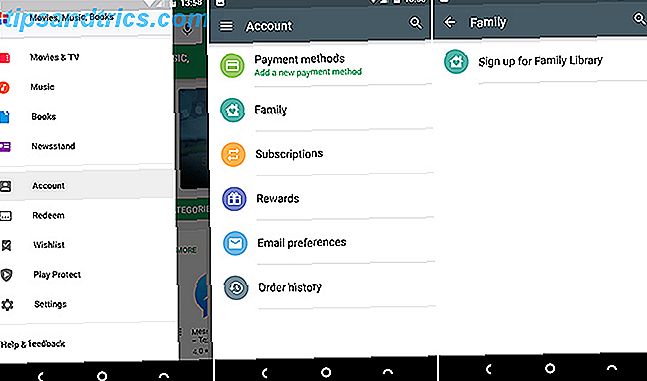
Selecione Família e, em seguida, inscreva-se na Biblioteca da família . Clique nas próximas telas, que explicam alguns detalhes básicos sobre o serviço. Em seguida, selecione um método de pagamento familiar quando solicitado. Seu cartão será compartilhado com todos os membros do seu grupo familiar.
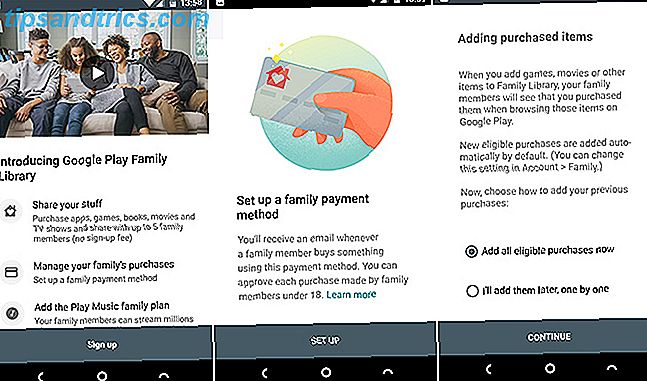
Em seguida, escolha se deseja ou não adicionar seus itens comprados à sua conta da família. Você pode adicionar tudo em massa ou adicioná-los um de cada vez (se quiser compartilhar apenas itens selecionados). Por fim, convide alguns membros da família e pronto.
Adicionar membros da família
Para adicionar membros da família, clique em Continuar ao ver a tela Convidar sua família durante a configuração. Ou na Play Store, escolha Conta> Família> Gerenciar membros da família .
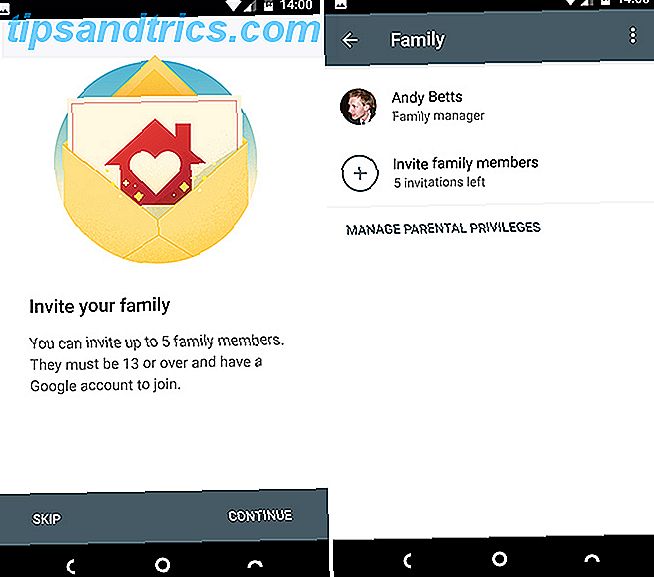
Antes de adicionar novos membros à sua família, você precisará confirmar sua forma de pagamento, que inclui inserir o código CVC no verso do seu cartão de crédito.
Depois disso, você pode enviar até cinco convites para as pessoas que deseja adicionar ao seu grupo familiar. Seus contatos estão listados, então selecione qualquer um que você deseja incluir ou apenas digite o endereço de e-mail em Adicionar destinatários . Os indivíduos só podem fazer parte de um grupo de cada vez. Quando terminar, clique em Enviar .
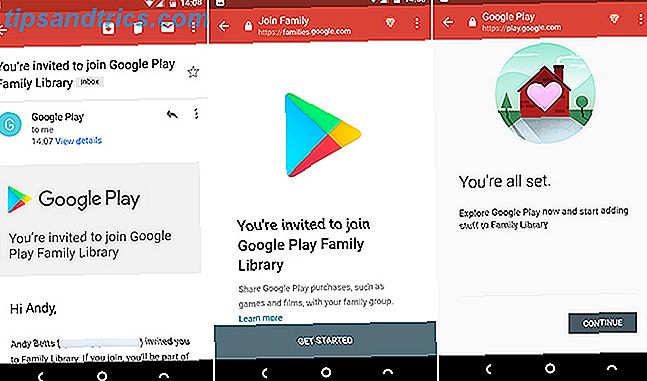
Seus destinatários receberão um convite e deverão aceitá-lo antes que possam acessar o grupo. Quando eles aceitarem, eles também seguirão um processo de configuração simples, que inclui a opção de compartilhar seus próprios itens comprados com o grupo familiar.
Gerenciar seu grupo familiar
Na Play Store, vá para Conta> Família> Gerenciar membros da família .
Como a pessoa que criou o grupo, você recebe a função de Gerente da família. Toque em Gerenciar privilégios dos pais e você pode atribuir a outra pessoa em seu grupo a função de pai / mãe. Isso significa que eles poderão aprovar as compras feitas com o método de pagamento do Grupo Familiar.
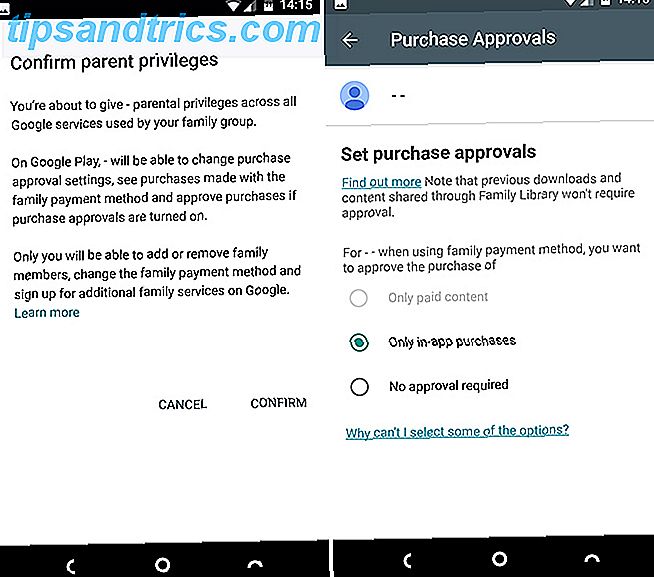
Você pode controlar quem faz e não precisa de aprovação para comprar coisas tocando em cada nome na tela Gerenciar membros da família .
Por padrão, qualquer pessoa com menos de 18 anos (de acordo com a idade definida na conta do Google) precisa de aprovação para todas as compras. Aqueles com mais de 18 anos só precisam de aprovação para compras no aplicativo. Você pode alterar isso para cada pessoa e até mesmo defini-la como Sem aprovação, se desejar.
Remover membros da família
Se você quiser parar de usar a Biblioteca da família, poderá excluir seu grupo. Na Play Store, vá para Conta> Família> Gerenciar membros da família e, em seguida, pressione o botão de menu de três pontos no canto superior direito.
Selecione Excluir grupo familiar, depois clique em Excluir e insira sua senha quando solicitado. Lembre-se de que você só pode alternar grupos familiares uma vez em qualquer período de 12 meses.
O que você pode compartilhar?
Usando a Biblioteca da família e um grupo familiar dentro dela, permite compartilhar muitos aplicativos e conteúdos que você comprou. Também permite compartilhar notas, calendários e fotos.
Apps, filmes, programas de TV e livros
A Biblioteca da família permite controlar o conteúdo que você compartilha, para que seus filhos não tenham acesso automático a todos os seus filmes, por exemplo.
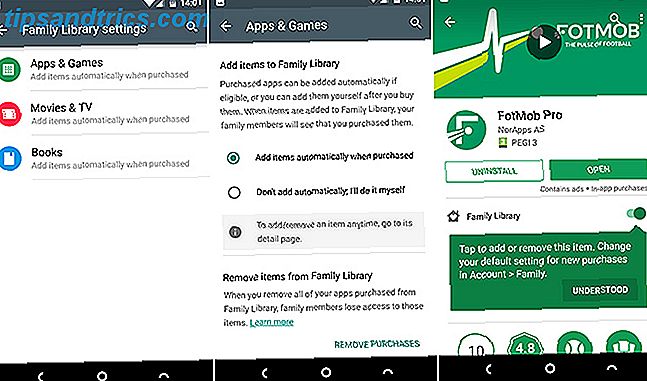
Primeiro, vá para Conta> Família> Configurações da Biblioteca da Família . Aqui, você pode definir se deseja compartilhar seus apps e jogos pagos, filmes e programas de TV e livros automaticamente ou manualmente. Você também pode remover seu conteúdo compartilhado por meio dessas telas.
Para ver todo o conteúdo compartilhável que você tem, deslize a barra lateral na Play Store e selecione Biblioteca da família . Seus aplicativos, filmes e livros estão listados aqui. Toque em um e ative ou desative o compartilhamento usando a alternância na seção Biblioteca da família da descrição do item.
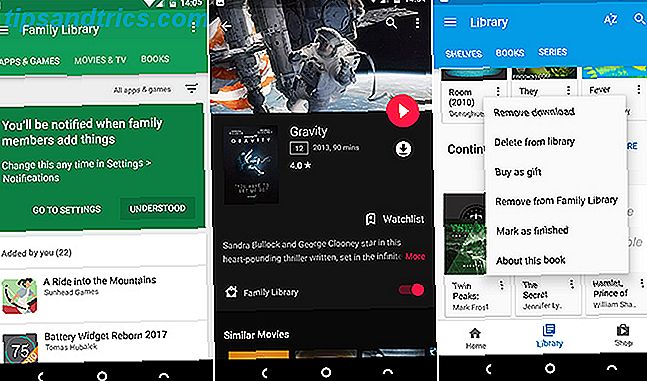
Você também pode alterar as configurações de compartilhamento nos aplicativos individuais para cada tipo de conteúdo. Por exemplo, selecione Remover da Biblioteca da família para cancelar o compartilhamento de um livro por meio do aplicativo Play Livros Obtenha mais do Google Play Livros Adicionando seus eBooks favoritos Obtenha mais do Google Play Livros Adicionando seus eBooks favoritos O Google Play Livros não é apenas para eBooks comprado do Google; você pode enviar facilmente seus próprios eBooks ePub ou PDF que sincronizam com o Play Livros. Consulte Mais informação .
Música
Se você usa o Google Play Music 7 Coisas legais que você pode fazer com o Google Play Music 7 Coisas legais que você pode fazer com o Google Play Music Neste artigo, apresentaremos algumas coisas legais que você pode fazer com o Google Play Music que tanto iniciantes e veteranos podem não estar cientes, mas devem fazer uso de. Leia Mais serviço de streaming, você pode compartilhar o acesso com até cinco outros membros da sua família. Você precisa fazer upgrade para o plano familiar primeiro e depois adicionar pessoas por meio da configuração da Biblioteca da família.
Você não pode compartilhar músicas adquiridas diretamente pelo Google Play com outras pessoas na Biblioteca da família.
Calendários
Quando você configura a Biblioteca da família, um novo calendário familiar compartilhado é criado no Google Agenda. Qualquer pessoa que participar do seu grupo familiar também terá acesso a essa agenda e poderá adicionar seus próprios compromissos e lembretes.
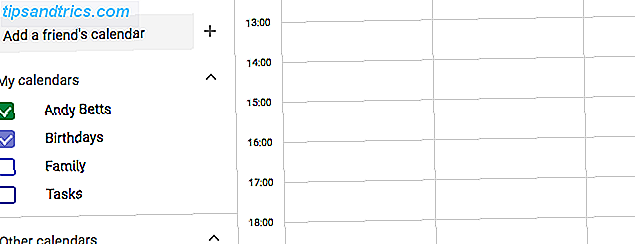
Se o calendário familiar não aparecer automaticamente no aplicativo em seu telefone, faça login em calendar.google.com e selecione-o em Minhas agendas na barra lateral.
Notas
Google Keep Como usar o Google Keep para planejar quase todos os eventos Como usar o Google Keep para planejar quase todos os eventos Faça um grande evento para planejar? O Google Keep pode ajudar você a compartilhar o planejamento, marcar materiais e ter um local seguro para organizar tudo sem se preocupar. Leia mais também trabalha com o seu grupo familiar. Você pode compartilhar notas e listas com todos os outros, embora seja necessário fazê-lo manualmente em uma nota por nota.
Para fazer isso, abra o Keep e selecione o item que você deseja compartilhar. Aperte o botão do menu na parte inferior direita da tela e escolha Colaborador na lista. Na próxima tela, você verá seu grupo familiar listado. Basta tocar para adicionar e, em seguida, pressione Salvar . (Você também pode digitar endereços de e-mail para compartilhar notas e listas com outras pessoas.)
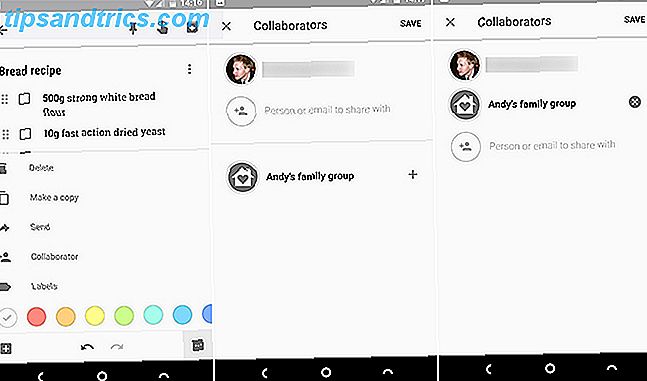
Seu grupo agora será listado nos Colaboradores. Aperte o botão X para removê-lo novamente.
Fotos
O outro aplicativo que pode funcionar em conjunto com seu grupo familiar é o Google Fotos Como fazer com que o Google Fotos funcione com essas dicas Como fazer com que o Google Fotos funcione com essas dicas O Google Fotos pode ser a tão esperada solução para gerenciar todos os seus fotos. Mas é o melhor entre todos os sites de compartilhamento de fotos online? Consulte Mais informação .
É mais simples do que os outros serviços, apenas adicionando uma opção de Grupo Familiar ao menu Compartilhar. Ainda assim, é uma boa maneira de mostrar facilmente seus amigos imediatos e fotos da família que você quer que eles vejam. Ele coloca as imagens em sua conta do Fotos e elas podem comentá-las facilmente tanto pela Web quanto pelo aplicativo.
Para isso, você precisa de pelo menos duas outras pessoas além de você mesmo em seu grupo.
Selecione as imagens que deseja compartilhar pressionando o primeiro e depois tocando para adicionar mais fotos. Clique no botão Compartilhar e selecione seu grupo familiar na lista que é aberta. Adicione uma mensagem se quiser e, em seguida, pressione Enviar .
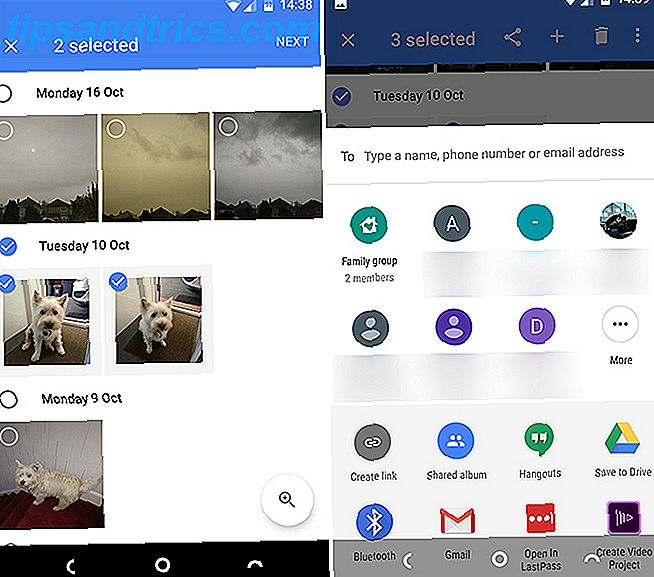
Para gerenciar as fotos que você está compartilhando, selecione a guia " Compartilhamento" no Google Fotos. Para cancelar o compartilhamento de uma imagem ou grupo de imagens, toque nela. Pressione o botão de menu no canto superior direito e selecione Opções de compartilhamento, em seguida, defina a alternância Compartilhar para a posição Desativado .
Outros serviços de compartilhamento
À medida que gastamos cada vez mais em conteúdo digital e assinaturas, os planos familiares estão se tornando cada vez mais comuns. A Apple oferece o serviço de Compartilhamento da Família Configurar o Compartilhamento e compartilhamento de aplicativos, músicas e outras compras do iTunes Configurar o Compartilhamento e compartilhamento de aplicativos, músicas e outras compras do iTunes Você e seus familiares provavelmente têm contas do iTunes separadas para suas compras de aplicativos e músicas, mas não há motivo para você pagar pelos mesmos aplicativos várias vezes. Leia mais para seus dispositivos Mac e iOS, a Amazon permite que você compartilhe a conta Prime 6 Benefícios do Amazon Prime que você pode estar ignorando agora 6 Benefícios do Amazon Prime que você pode estar ignorando agora mesmo Raspe a superfície. O Amazon Prime tem muitos outros benefícios que as pessoas esqueceram ou simplesmente não percebem que existem. Leia mais, e Spotify vale a pena atualizar para Spotify Premium? Vale a pena atualizar para Spotify Premium? O Spotify Free traz para você toneladas de música sem nenhum custo, mas os recursos extras do Spotify Premium valem a pena? Vamos descobrir ... Leia mais e a Netflix oferece pacotes para toda a família.
A versão do Google é particularmente atraente porque é gratuita. Mesmo que você não precise usar muito, não há motivos para não se inscrever.
Você usa a Biblioteca da família? Quais foram as suas experiências até agora? Conte-nos sobre isso nos comentários abaixo.